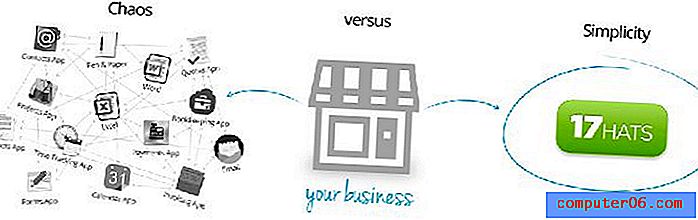Kuidas lisada pealdist tabelisse Word 2013-s
Suurte dokumentide navigeerimine võib olla keeruline. Lehti võib hakata koos käima ja sarnaseid jaotisi võib olla keeruline üksteisest eraldi tuvastada. See võib olla veelgi tugevam, kui lisate oma dokumenti palju tabeleid, eriti kui need sisaldavad sama tüüpi teavet.
Üks tõhus viis tabeli tuvastamiseks on pealdise kasutamine. Word saab sisestada tabeli pealdisi ja nummerdab need automaatselt, pakkudes seeläbi lihtsat süsteemi nende tuvastamiseks. Meie allpool olev juhend näitab teile, kuidas lisada pealdisi Word 2013 dokumendi tabelisse.
Tabeli pealdise lisamine Word 2013-s
Selle artikli juhised eeldavad, et teil on juba tabel, mis sisaldab tabelit, ja soovite sellesse tabelisse lisada pealdise. Kui ei, siis näitab see artikkel teile, kuidas luua tabelit Microsoft Wordis.
1. samm: avage dokument tabeli abil, mille soovite allkirjastada.
2. samm: klõpsake ühte tabeli lahtrit.

3. samm: paremklõpsake tabeli vasakus ülanurgas asuvat ikooni koos nelja suuna noolega, seejärel klõpsake suvandit Lisa pealdis .
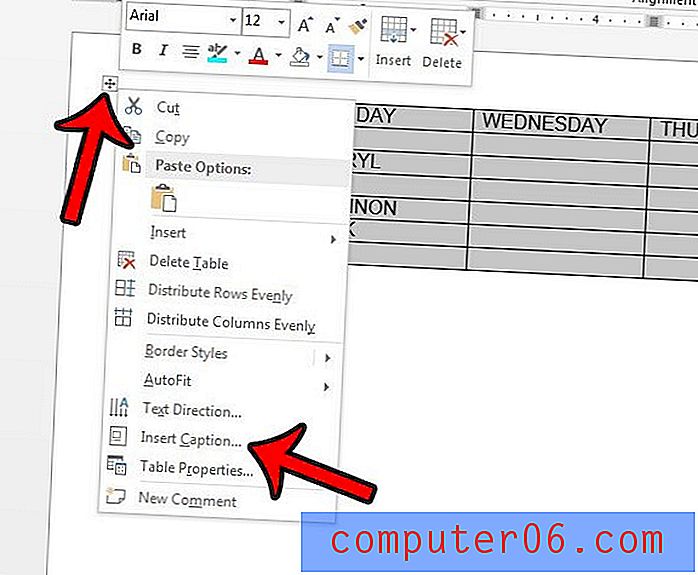
4. samm: sisestage soovitud pealdis väljale Tiitrid ja tehke soovitud muudatused pealdise vormingus. Näiteks võite kontrollida suvandit Välista silt pealdisest, kui te ei soovi, et vaikimisi kuvataks tabel „Tabel”, või klõpsate rippmenüüd Positsioon ja otsustate panna pealdis tabeli alla. Kui olete lõpetanud, klõpsake nuppu OK .
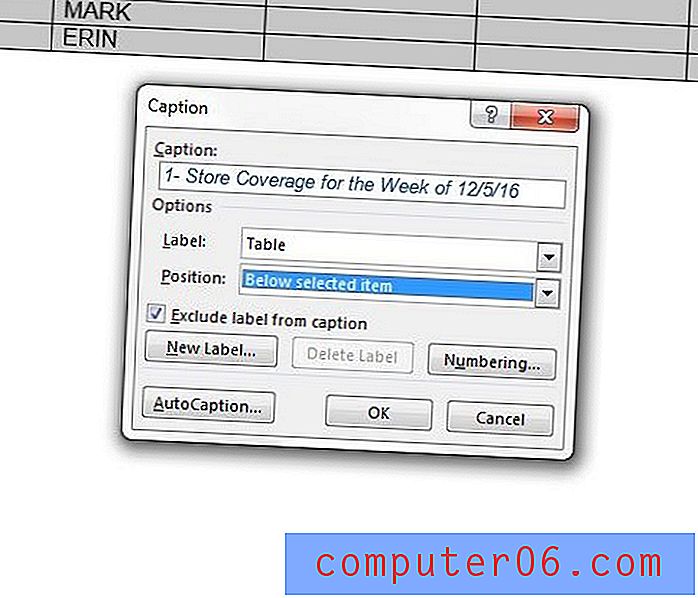
Valmis pealkiri näeb välja umbes selline, nagu allpool näidatud pildil. Pange tähele, et saate subtiitriteksti välimust muuta font-suvandite abil, mida kasutaksite Wordi dokumendis muu teksti jaoks.
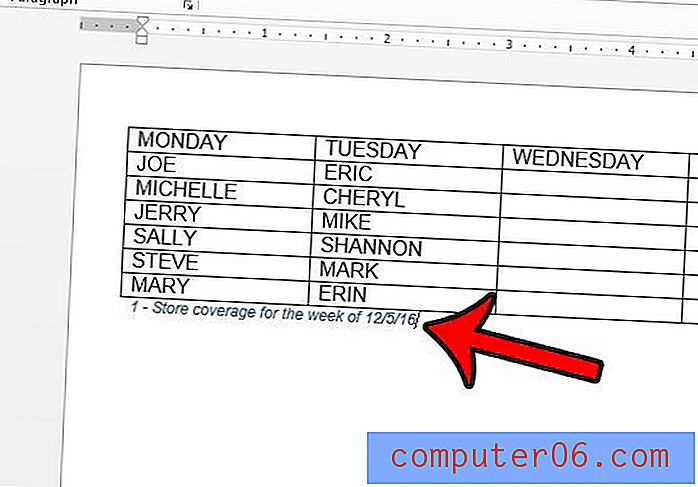
Kas soovite eemaldada laua ümber ilmuvad äärised? Klõpsake siin, et näha, kuidas.